1、首先确认你的VirtualBox软件版本,如这里是5.1.26版本的:

2、然后到VirtualBox官网下载相应版本的VBoxGuestAdditions安装包,如这里的VBoxGuestAdditions_5.1.26.iso:
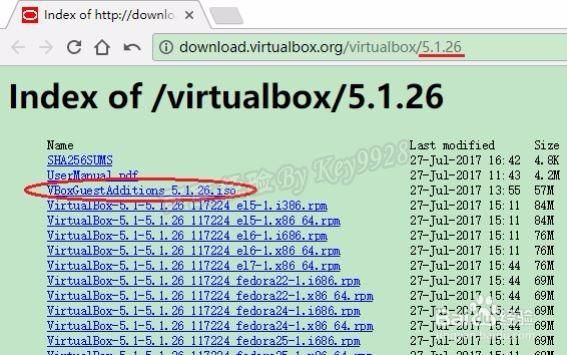
3、下载后将此iso文件以光盘形式挂载在虚拟机光盘中。打开虚拟机“设置”里面的“存储”,选择空光盘项,点击右侧光盘导入图标,选择你要挂载的VBoxGuestAdditions_5.1.26.iso光盘文件,然后保存退出并启动Windows:
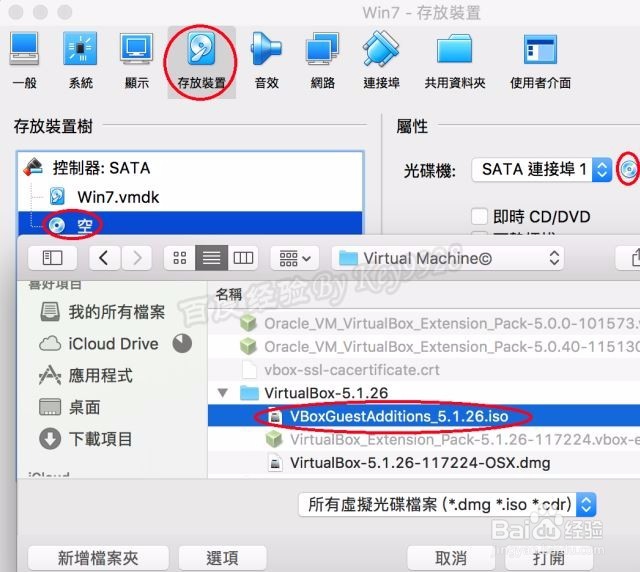
4、进入虚拟机的Windows系统后,在末尾多出一个VBoxGuestAdditions光驱:
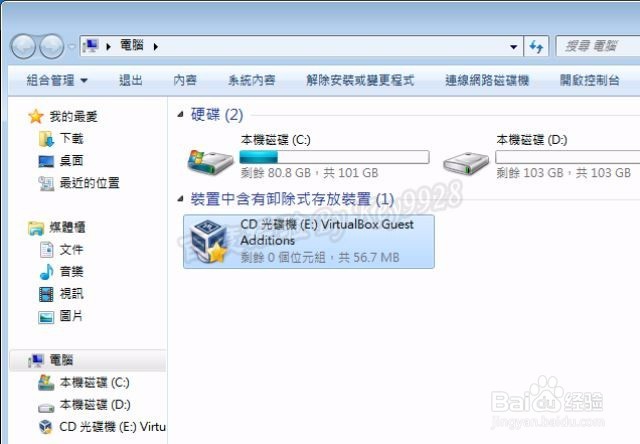
5、双击光盘文件,直接弹出VBoxGuestAdditions安装向导,一路点击“Next”直到安装完成:
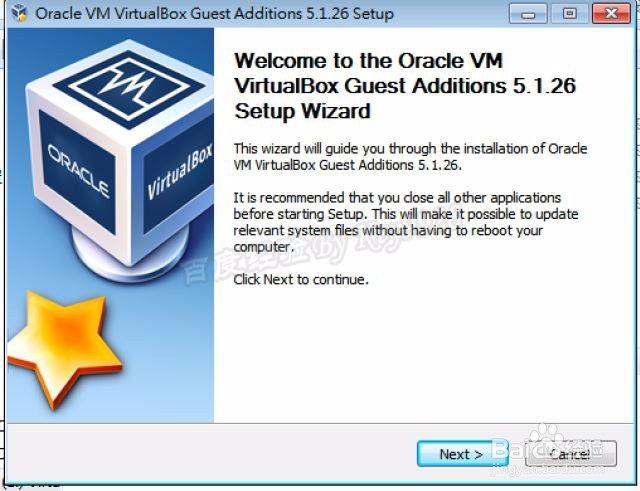
6、之后我们关闭Windows,返回VirtualBox主界面,打开此虚拟机配置页,将需要共享的文件夹添加进来并设置为完全权限、自动挂载:
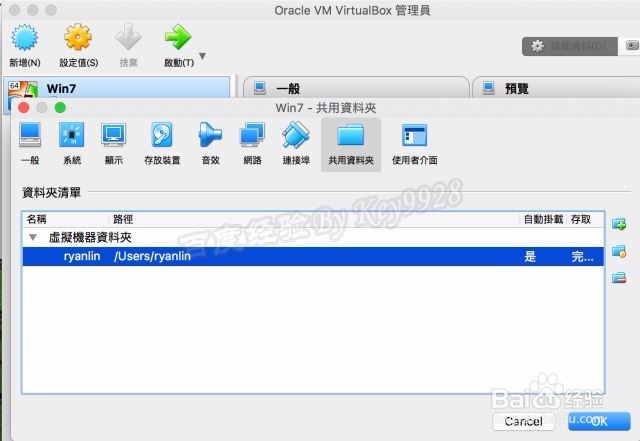
7、重新进入Windows后,可以发现新增了可编辑的网络共享:
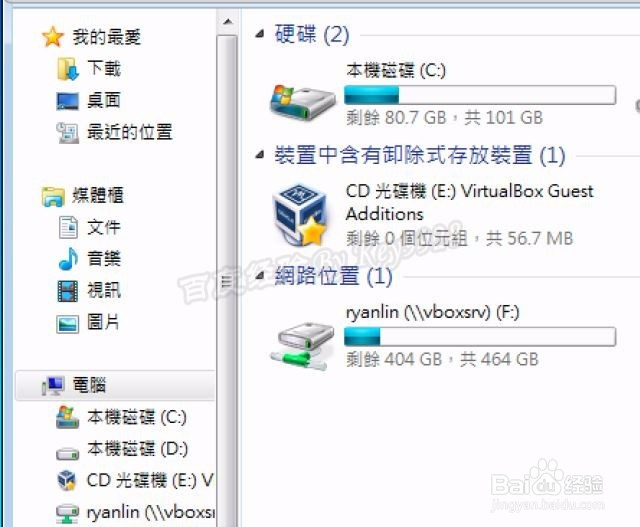
8、至此,Windows虚拟机与Mac系统主机的文件夹共享设置完成。
